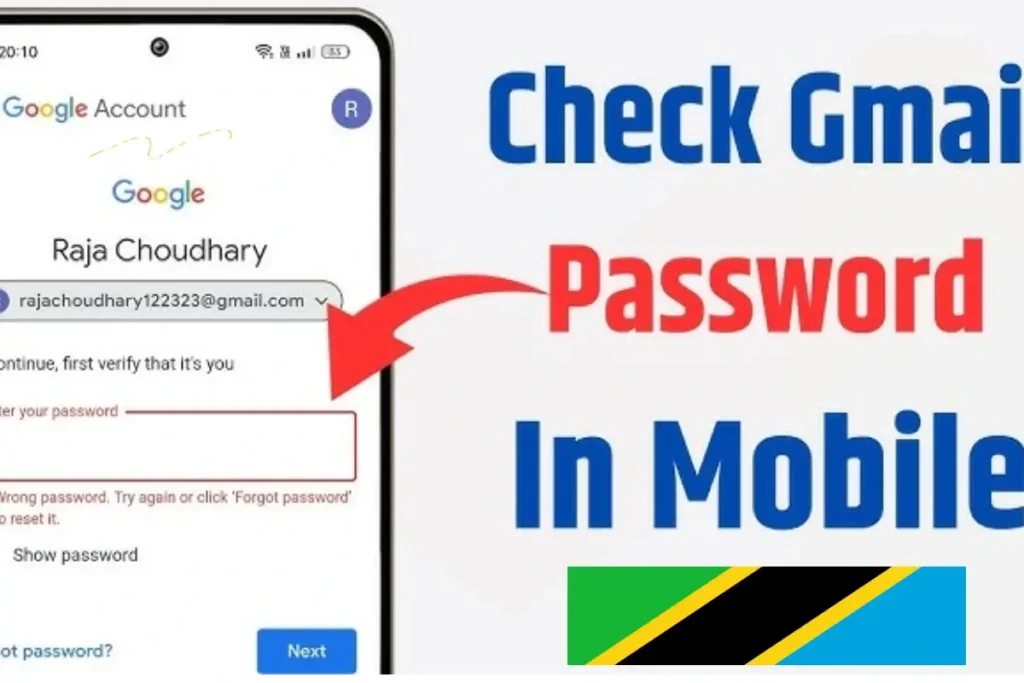Jinsi ya Kuangalia Password ya Email Yako (Kwa Gmail, Outlook na Yahoo)
Umesahau nenosiri lako la email? Usijali – hili ni jambo la kawaida kwa wengi. Iwapo unatumia kifaa ambacho kilishahifadhi password yako, bado una nafasi ya kuipata tena bila kubadilisha. Katika makala hii, tutajifunza hatua kwa hatua jinsi ya kuangalia password ya email kwenye simu au kompyuta, bila kupoteza akaunti yako.
Mambo ya Muhimu Kabla ya Kuanza
Kabla hujaanza kutafuta password yako ya email, hakikisha yafuatayo:
- Unatumia kifaa ulichowahi ku-login nacho email yako
- Umeshawahi kuruhusu browser au simu yako kuhifadhi nenosiri (password)
- Unayo access ya kifaa hicho (PC au simu)
Angalizo: Huwezi kuona password ya email moja kwa moja kwenye Gmail au Outlook. Ila unaweza kuiona kupitia settings za kifaa chako au browser.
Njia 3 Rahisi za Kuangalia Password ya Email
1. Kwa Kutumia Simu ya Android (Google Saved Passwords)
Ikiwa unatumia simu ya Android na uliwahi ku-login Gmail, inawezekana nenosiri limehifadhiwa kupitia Google Smart Lock.
Hatua:
- Fungua Settings kwenye simu yako
- Tafuta sehemu iliyoandikwa Google
- Bonyeza Manage your Google Account
- Nenda kwenye Security tab
- Shuka chini kisha bonyeza Password Manager
- Tafuta jina la akaunti yako ya email (mf. Gmail, Yahoo)
- Bonyeza, kisha ingiza PIN / fingerprint
- Password yako itaonekana!
Unaweza pia kutembelea:
https://passwords.google.com
2. Kwa Kutumia Kompyuta (Google Chrome Browser)
Ikiwa umewahi ku-login Gmail kupitia Google Chrome na ukaruhusu password ihifadhiwe, unaweza kuiona hivi:
Hatua:
- Fungua Google Chrome
- Bonyeza dots tatu (kule juu kulia)
- Chagua Settings
- Nenda sehemu ya Autofill > Passwords
- Tafuta email yako kwenye orodha
- Bonyeza icon ya jicho
- Ingiza password ya kompyuta yako
- Password itaonekana!
Njia hii pia inafanya kazi kwa Yahoo, Outlook na hata mitandao mingine ya kijamii.
3. Kwa Kutumia Firefox Browser
Kama ulikuwa ukitumia Firefox, hatua ni kama ifuatavyo:
- Fungua Firefox
- Bonyeza menyu ya juu kulia (mistari mitatu)
- Nenda kwenye Passwords
- Tafuta akaunti yako ya email
- Bonyeza kwenye entry husika
- Password itaonekana kwenye sehemu ya “Saved Logins”
Njia ya Ziada: Kupitia iPhone/iPad
Ikiwa unatumia iPhone na uliwahi ku-save password yako:
- Nenda Settings
- Bonyeza Passwords
- Ingiza Face ID au passcode yako
- Tafuta jina la tovuti/email (mf. Gmail.com)
- Password itaonekana hapo
Je, Password Haijaonekana?
Kama hakuna password iliyoonekana kwenye settings za simu au browser:
- Unaweza kubadilisha password kwa kutumia njia ya “Forgot Password”
- Hakikisha unayo njia ya backup kama:
- Simu ya kuhakiki (2FA)
- Email nyingine ya kurejesha password
- Swali la usalama
Mambo ya kuzingatia kwa Usalama
- Usiweke password zako kwenye karatasi zisizolindwa
- Tumia password manager kama LastPass, Bitwarden, au Google Passwords
- Epuka kutumia password moja kwenye tovuti nyingi
- Weka 2-step verification (2FA) kwenye email yako
Hitimisho
Kuangalia password ya email yako kunawezekana ikiwa:
- Uliwahi ku-save password kwenye kifaa chako
- Unayo access ya settings za browser au simu yako
Ni muhimu kujifunza kutumia Password Manager ili usahau sahau password isiwe tatizo tena. Kumbuka, usalama wa email yako ni ulinzi wa maisha yako ya kidigitali!